Instrukcja użytkownika System Internetowej Rejestracji Pacjentów. dla Firmy: MegaMed Sp. z o.o.
|
|
|
- Krystian Grzelak
- 8 lat temu
- Przeglądów:
Transkrypt
1 Instrukcja użytkownika System Internetowej Rejestracji Pacjentów dla Firmy: MegaMed Sp. z o.o. PIOTRKÓW TRYB. 25 sierpnia 2015
2 2/13 Procedura rejestracji pacjenta, krok po kroku. Krok.1 W celu uzyskania dostępu do systemu, Pacjent powinien zwrócić się do rejestracji w odpowiedniej placówce medycznej w celu otrzymania informacji (login i hasło) umożliwiających zalogowanie się w systemie. Krok.2 Aby skorzystać z usługi Internetowej Rejestracji Pacjentów (dalej nazywaną IRP) należy w przeglądarce internetowej wpisać w polu adresu : lub ze strony Po pojawieniu się poniższej strony (Rys.1) z formularzem logowania wpisujemy PESEL i Hasło znajdujące się na karcie otrzymanej w przychodni podczas aktywacji konta. Przed logowaniem należy zapoznać się i zaakceptować Regulamin. Rys. 1. Formularz logowania. Przy pierwszym logowaniu do systemu, Pacjent zostanie poproszony o zmianę tymczasowego hasła na wymyślone przez siebie.
3 3/13 Krok 3. Po poprawnym zalogowaniu na ekranie pojawi się strona z listą miast w których można dokonać rejestracji wizyty. Należy wybrać właściwe miasto, czyli to w którym ma się odbyć wizyta lekarska. Wyboru miasta dokonujemy klikając lewym przyciskiem myszki. Rys. 2. Wybór miasta.
4 4/13 Krok 4. Kolejny etap to wybór wizyty. Po wybraniu miasta na ekranie pojawią się pola pozwalające na wybór placówki (przychodni), poradni, lekarza, daty wizyty oraz informacji o tym, czy Pacjent posiada skierowanie do wybranej przychodni. Na początku jedynym aktywnym polem wyboru jest placówka, czyli przychodnia. Bezwzględnie placówka powinna zostać wybrana jako pierwsza. Pozostałe pola będą w tym czasie nieaktywne. Po wyborze placówki należy wybrać właściwą poradnię lub lekarza a następnie datę wizyty. Datę wizyty należy wybrać klikając na ikonę kalendarza przy polu Data. Kalendarz wyboru daty wizyty posiada pokolorowane dni. Kolorem czerwonym oznaczone są dni w których nie ma wolnych wizyt spełniających podane kryteria, kolorem zielonym te dni w których są jeszcze dostępne wizyty. Kiedy zostaną już wybrane placówka, poradnia lub lekarz i data wizyty naciskamy przycisk Szukaj. Po chwili na ekranie pojawi się dostępna lista wolnych wizyt spełniających kryteria wyboru podane przez Pacjenta. (Rys 4.) Wśród kryteriów wyboru znajduje się pole do zaznaczenia o nazwie Mam skierowanie. Pacjent powinien je zaznaczyć w sytuacji, kiedy posiada skierowanie do przychodni specjalistycznej. Zaznaczenie pola Mam skierowanie spowoduje, że po naciśnięciu przycisku Szukaj w wynikach pojawią się dodatkowe wizyty, na które można się zapisać tylko ze skierowaniem. Wizyty tylko dla Pacjentów ze skierowaniem są oznaczane na liście kolorem niebieskim. Rys 3a. Wybór Placówki (przychodni).
5 5/13 WAŻNE: Każda zmiana kryteriów wyszukiwania wymaga ponownego naciśnięcia przycisku Szukaj w celu odświeżenia listy dostępnych wizyt. Rys 3b. Wybór placówki (przychodni), poradni i dnia wizyty.
6 6/13 Krok 5. Po pojawieniu się listy dostępnych wizyt w formie listy (Rys.4), Pacjent może wybrać jedną z nich klikając na napis Rezerwuj znajdujący się po prawej stronie listy przy wybranej wizycie. Wizyty tylko dla Pacjentów ze skierowaniem są oznaczane na liście kolorem niebieskim. Rys 4. Wynik wyszukiwania listy wizyt.
7 7/13 Krok 6. Po kliknięciu na napis Rezerwuj na ekranie pojawi się Potwierdzenie rezerwacji (Rys.5). Treść strony zawiera podsumowanie informacji o wybranej wizycie oraz ewentualne, dodatkowe informacje, z którymi pacjent powinien się zapoznać, aby rezerwacja była skuteczna. W przypadku wybrania wizyty na którą wymagane skierowanie, na ekranie pojawi się odpowiednia informacja o konieczności wcześniejszego dostarczenia skierowania. Po przeczytaniu informacji i upewnieniu się, że wybrana została właściwa wizyta, należy nacisnąć przycisk Rezerwuj. W przypadku zmiany decyzji i w celu wyszukania innej wizyty należy nacisnąć przycisk Wróć do wyboru wizyty. Rys 5. Potwierdzenie rezerwacji.
8 8/13 Krok 7. Po kliknięciu na przycisk Rezerwuj pojawi się poniższy ekran informujący o przyjęciu rejestracji do systemu. W przypadku, kiedy rezerwacja wizyty zostałaby przyjęta z jakimiś zastrzeżeniami, (np.: brak Pacjenta w systemie EWUŚ), odpowiednia informacje pojawią się na ekranie. W dolnej części ekranu znajdują się dwa przyciski: Pobierz potwierdzenie i Powrót do listy wizyt. Pierwsza z nich pozwala na pobranie plik w formacie PDF zawierającego potwierdzenie dotyczące zarezerwowanej wizyty. Naciśnięcie drugiego przycisku Powrót do listy wizyt, spowoduje wyświetlenie wszystkich wizyt zarezerwowanych prze zalogowanego pacjenta. Pacjent może obejrzeć listę swoich wizyty w dowolnej chwili, klikając na pozycję Zaplanowane wizyty w menu głównym. Rys 6. Rezerwacja wizyty został przyjęta do systemu
9 9/13 Krok 8. Po zakończeniu używania programu IRP, należy bezwzględnie wylogować się z systemu, naciskając przycisk Wyloguj (PESEL pacjenta). Pozostawienie systemu w stanie zalogowania może skutkować tym, iż osoba niepowołana może mieć wgląd w nasze informacje. Rys 7. Wylogowanie z Internetowej Rejestracji Pacjentów.
10 10/13 Pozostałe funkcje systemu. Formularz Zmiany hasła. Pacjent w każdej chwili może zmienić swoje aktualne hasło. W celu zmiany hasła należy zalogować się do systemu Internetowej Rejestracji Pacjentów za pomocą aktualnego numeru PESEL i Hasła. Po zalogowaniu z menu głównego należy wybrać opcję Zmiana hasła. Na ekranie pojawi się formularz - Rys.8. W polach formularza wpisujemy aktualne hasło i dwukrotnie nowe hasło. Podczas wpisywania hasła są ukryte za pomocą kropek. Następnie naciskamy przycisk Zmień Rys 8. Formularz zmiany hasła.
11 11/13 Co zrobić w przypadku zapomnienia hasła. W sytuacji zapomnienia hasła należy na wysłać żądanie nowego hasła, czyli tzw. resetowanie hasła. Można tego dokonać klikając na linku "Zapomniałem jakie mam hasło znajdującym się na stronie logowania. Rys. 9. Rys 9. Strona logowania z oznaczonym przyciskiem odzyskiwania hasła. Na kolejnym ekranie (Rys. 10) należy podać swój PESEL i kliknąć przycisk Wygeneruj. Po chwili na adres Pacjenta przyjdzie mail z linkiem do zmiany hasła. Rys. 10. Generowanie nowego hasła
12 12/13 Na ekranie natomiast, pojawi się informacja o pomyślnym żądaniu resetowania hasła, Rys. 11. Rys. 11. Pomyślne zakończenie generowania nowego hasła Wygenerowanie linku do zmiany zapomnianego hasła (resetowanie hasła) jest możliwe tylko wtedy, kiedy Pacjent podał swój adres w chwili rejestracji w przychodni. W sytuacji kiedy adres pacjenta nie został udostępniony placówce medycznej na ekranie pojawi się informacji o niemożliwości resetowania hasła. W takiej sytuacji należy skontaktować się z placówką medyczną w której uruchamiane było konto internetowej rejestracji w celu wygenerowania nowego hasła. Rys. 12. Pomyślne zakończenie generowania nowego hasła
13 13/13 Lista zaplanowanych wizyt i odwoływanie wizyt. Pacjent w każdej chwili może zobaczyć listę swoich zaplanowanych wizyt. W celu obejrzenie listy zaplanowanych wizyt należy zalogować się do systemu Internetowej Rejestracji Pacjentów za pomocą aktualnego numeru PESEL i Hasła. Następnie należy z menu głównego wybrać opcję Zaplanowane wizyty. Na ekranie pojawi się lista zaplanowanych wizyt - Rys.13. Po prawej stronie, każdej zaplanowanej wizyty znajduje się napis Odwołaj. Kliknięcie na Odwołaj spowoduje anulowanie rezerwacji. Rys. 13. Lista zaplanowanych wizyt
Instrukcja obsługi rejestracji elektronicznej dla pacjenta
 ul.podróżnicza 26/28, 53-208 Wrocław tel. 71 363 12 23 REGON 000313331 NIP 894-24-60-800 Instrukcja obsługi rejestracji elektronicznej dla pacjenta Spis treści E-Pacjent - instrukcja pacjenta... 2 1. Logowanie...
ul.podróżnicza 26/28, 53-208 Wrocław tel. 71 363 12 23 REGON 000313331 NIP 894-24-60-800 Instrukcja obsługi rejestracji elektronicznej dla pacjenta Spis treści E-Pacjent - instrukcja pacjenta... 2 1. Logowanie...
Moduł erejestracja. Wersja 1.1 2014-07-03
 Wersja 1.1 2014-07-03 2 Spis treści 1. MODUŁ EREJESTRACJA... 3 2. UTWORZENIE KONTA... 3 2.1. ZWYKŁE TWORZENIE KONTA... 4 2.2. TWORZENIE KONTA PRZY POMOCY EPUAP... 6 2.3. TWORZENIE KONTA PRZY POMOCY PODPISU
Wersja 1.1 2014-07-03 2 Spis treści 1. MODUŁ EREJESTRACJA... 3 2. UTWORZENIE KONTA... 3 2.1. ZWYKŁE TWORZENIE KONTA... 4 2.2. TWORZENIE KONTA PRZY POMOCY EPUAP... 6 2.3. TWORZENIE KONTA PRZY POMOCY PODPISU
PORTAL PACJENTA CONCIERGE
 PORTAL PACJENTA CONCIERGE Podręcznik użytkownika Streszczenie Niniejszy dokument stanowi opis funkcji i procesów przeprowadzanych przez pacjenta w ramach systemu Concierge. Spis treści 1 Słownik pojęć...
PORTAL PACJENTA CONCIERGE Podręcznik użytkownika Streszczenie Niniejszy dokument stanowi opis funkcji i procesów przeprowadzanych przez pacjenta w ramach systemu Concierge. Spis treści 1 Słownik pojęć...
Nie wszystkie funkcje e-rejestracji wymienione w poniższej instrukcji są dostępne
 eportal pacjenta Nie wszystkie funkcje e-rejestracji wymienione w poniższej instrukcji są dostępne Aplikacja eportal pacjenta firmy CompuGroup Medical Polska to elektroniczny System rejestracji pacjentów
eportal pacjenta Nie wszystkie funkcje e-rejestracji wymienione w poniższej instrukcji są dostępne Aplikacja eportal pacjenta firmy CompuGroup Medical Polska to elektroniczny System rejestracji pacjentów
e-szpital Instrukcja użytkownika Treść dokumentacji jest aktualna w momencie wydania. Bytom, maj 2015
 e-szpital Instrukcja użytkownika Treść dokumentacji jest aktualna w momencie wydania. Bytom, maj 2015 Niniejsza publikacja i jej treść jest własnością Gabos Software Sp. z o.o. Gabos Software Sp. z o.o.
e-szpital Instrukcja użytkownika Treść dokumentacji jest aktualna w momencie wydania. Bytom, maj 2015 Niniejsza publikacja i jej treść jest własnością Gabos Software Sp. z o.o. Gabos Software Sp. z o.o.
Instrukcja obsługi rejestracji elektronicznej dla pacjenta
 Instrukcja obsługi rejestracji elektronicznej dla pacjenta Spis treści e-pacjent - instrukcja pacjenta... 2 1.1. Logowanie... 2 1.2. Pierwsze logowanie... 3 2. Umawianie wizyt... 3 3. Przegląd umówionych
Instrukcja obsługi rejestracji elektronicznej dla pacjenta Spis treści e-pacjent - instrukcja pacjenta... 2 1.1. Logowanie... 2 1.2. Pierwsze logowanie... 3 2. Umawianie wizyt... 3 3. Przegląd umówionych
PORTAL PACJENTA CONCIERGE
 PORTAL PACJENTA CONCIERGE Podręcznik użytkownika Streszczenie Niniejszy dokument stanowi opis funkcji i procesów przeprowadzanych przez pacjenta w ramach systemu Concierge. Spis treści 1 Słownik pojęć...
PORTAL PACJENTA CONCIERGE Podręcznik użytkownika Streszczenie Niniejszy dokument stanowi opis funkcji i procesów przeprowadzanych przez pacjenta w ramach systemu Concierge. Spis treści 1 Słownik pojęć...
Instrukcja erejestracji Kliniki Nova.
 Instrukcja erejestracji Kliniki Nova. 1. Opis funkcji systemu erejestracji: 1.1 użytkownik nie zalogowany. Wyszukiwanie wizyt. 1. Zakładka Wyszukiwanie pozwala na przeszukiwanie dostępnych wizyt. 2. Poprzez
Instrukcja erejestracji Kliniki Nova. 1. Opis funkcji systemu erejestracji: 1.1 użytkownik nie zalogowany. Wyszukiwanie wizyt. 1. Zakładka Wyszukiwanie pozwala na przeszukiwanie dostępnych wizyt. 2. Poprzez
PORTAL PACJENTA CONCIERGE
 PORTAL PACJENTA CONCIERGE Podręcznik użytkownika Streszczenie Niniejszy dokument stanowi opis funkcji i procesów przeprowadzanych przez pacjenta w ramach systemu Concierge. Spis treści 1 Słownik pojęć...
PORTAL PACJENTA CONCIERGE Podręcznik użytkownika Streszczenie Niniejszy dokument stanowi opis funkcji i procesów przeprowadzanych przez pacjenta w ramach systemu Concierge. Spis treści 1 Słownik pojęć...
Instrukcja korzystania z funkcji e - Rejestracja i e Portal
 Instrukcja korzystania z funkcji e - Rejestracja i e Portal S z p i t a l C h o r ó b P ł u c w O r z e s z u Strona 1 Plik pomocy Przed zarejestrowaniem się w określonej poradni proszę pamiętać o kilku
Instrukcja korzystania z funkcji e - Rejestracja i e Portal S z p i t a l C h o r ó b P ł u c w O r z e s z u Strona 1 Plik pomocy Przed zarejestrowaniem się w określonej poradni proszę pamiętać o kilku
REJESTRACJA W PRZYCHODNI
 Instrukcja stanowiskowa aplikacji Medicus On-Line REJESTRACJA W PRZYCHODNI 1 Spis treści: 1. Logowanie do systemu i zmiana hasła str. 3 2. Ogólne zasady korzystania z systemu str. 4 3. Dodanie wizyty pacjentowi
Instrukcja stanowiskowa aplikacji Medicus On-Line REJESTRACJA W PRZYCHODNI 1 Spis treści: 1. Logowanie do systemu i zmiana hasła str. 3 2. Ogólne zasady korzystania z systemu str. 4 3. Dodanie wizyty pacjentowi
INSTRUKCJA OBSŁUGI PORTALU PERSONELU
 INSTRUKCJA OBSŁUGI PORTALU PERSONELU 1. ZAKŁADANIE KONTA..2 2. LOGOWANIE....... 3 3. ZMIANA HASŁA 3.1. Aktualne hasło jest znane 3.2. Aktualne hasło nie jest znane........... 3 4 4. WPROWADZENIE/ZMIANA
INSTRUKCJA OBSŁUGI PORTALU PERSONELU 1. ZAKŁADANIE KONTA..2 2. LOGOWANIE....... 3 3. ZMIANA HASŁA 3.1. Aktualne hasło jest znane 3.2. Aktualne hasło nie jest znane........... 3 4 4. WPROWADZENIE/ZMIANA
Instrukcja obsługi serwisu internetowego Bluewhite e-pacjent
 Instrukcja obsługi serwisu internetowego Bluewhite e-pacjent Centrum Medycznego w Radzyminie wersja: 1.1 Radzymin, 2014-06-13 Spis treści Rejestracja.... 3 Logowanie.... 7 Lista rezerwacji.... 8 Mój profil....
Instrukcja obsługi serwisu internetowego Bluewhite e-pacjent Centrum Medycznego w Radzyminie wersja: 1.1 Radzymin, 2014-06-13 Spis treści Rejestracja.... 3 Logowanie.... 7 Lista rezerwacji.... 8 Mój profil....
Instrukcja obsługi Portalu Rejestracji Online SPZOZ Bychawa
 Instrukcja obsługi Portalu Rejestracji Online SPZOZ Bychawa I. Logowanie Wchodzimy na stronę www.online.spzoz.bychawa.pl. W pola identyfikator oraz Hasło wpisujemy dane odebrane osobiście w rejestracji
Instrukcja obsługi Portalu Rejestracji Online SPZOZ Bychawa I. Logowanie Wchodzimy na stronę www.online.spzoz.bychawa.pl. W pola identyfikator oraz Hasło wpisujemy dane odebrane osobiście w rejestracji
INSTRUKCJA OBSŁUGI PORTALU PERSONELU
 .... 3 4 16 INSTRUKCJA OBSŁUGI PORTALU PERSONELU 1. ZAKŁADANIE KONTA..2 2. LOGOWANIE....... 3 3. ZMIANA HASŁA 3.1. Aktualne hasło jest znane 3.2. Aktualne hasło nie jest znane....... 4. WPROWADZENIE/ZMIANA
.... 3 4 16 INSTRUKCJA OBSŁUGI PORTALU PERSONELU 1. ZAKŁADANIE KONTA..2 2. LOGOWANIE....... 3 3. ZMIANA HASŁA 3.1. Aktualne hasło jest znane 3.2. Aktualne hasło nie jest znane....... 4. WPROWADZENIE/ZMIANA
System rejestracji wizyt w BIOBANKU Instrukcja uz ytkownika systemu
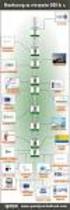 System rejestracji wizyt w BIOBANKU Instrukcja uz ytkownika systemu Logowanie do systemu W celu zalogowania do systemu należy na stronie powitalnej systemu wpisać nazwę użytkownika i hasło użytkownika,
System rejestracji wizyt w BIOBANKU Instrukcja uz ytkownika systemu Logowanie do systemu W celu zalogowania do systemu należy na stronie powitalnej systemu wpisać nazwę użytkownika i hasło użytkownika,
Instrukcja użytkownika. Instrukcja konfiguracji i obsługi modułu e-rejestracja
 Instrukcja użytkownika Instrukcja konfiguracji i obsługi modułu e-rejestracja Spis treści 1. Wprowadzenie... 3 1.1. Do czego służy moduł e-rejestracji?... 3 1.2. Schemat działania systemu e-rejestracja...
Instrukcja użytkownika Instrukcja konfiguracji i obsługi modułu e-rejestracja Spis treści 1. Wprowadzenie... 3 1.1. Do czego służy moduł e-rejestracji?... 3 1.2. Schemat działania systemu e-rejestracja...
INSTRUKCJA UŻYTKOWNIKA
 INSTRUKCJA UŻYTKOWNIKA DLA FIRM SZKOLENIOWYCH JAK KORZYSTAĆ Z MODUŁU FIRMY SZKOLENIOWEJ narzędzia informatycznego opracowanego w ramach projektu Czas zawodowców wielkopolskie kształcenie zawodowe Wielkopolski
INSTRUKCJA UŻYTKOWNIKA DLA FIRM SZKOLENIOWYCH JAK KORZYSTAĆ Z MODUŁU FIRMY SZKOLENIOWEJ narzędzia informatycznego opracowanego w ramach projektu Czas zawodowców wielkopolskie kształcenie zawodowe Wielkopolski
Moduł erejestracja. Wersja 5.2.0 2015-10-09
 Wersja 5.2.0 2015-10-09 2 Spis treści 1. MODUŁ EREJESTRACJA... 3 2. UTWORZENIE KONTA... 4 2.1. ZWYKŁE TWORZENIE KONTA... 4 2.2. TWORZENIE KONTA PRZY POMOCY EPUAP... 7 2.3. TWORZENIE KONTA PRZY POMOCY PODPISU
Wersja 5.2.0 2015-10-09 2 Spis treści 1. MODUŁ EREJESTRACJA... 3 2. UTWORZENIE KONTA... 4 2.1. ZWYKŁE TWORZENIE KONTA... 4 2.2. TWORZENIE KONTA PRZY POMOCY EPUAP... 7 2.3. TWORZENIE KONTA PRZY POMOCY PODPISU
System epon Dokumentacja użytkownika
 System epon Dokumentacja użytkownika Prawa autorskie tego opracowania należą do MakoLab S.A. Dokument ten, jako całość, ani żadna jego część, nie może być reprodukowana lub rozpowszechniana w jakiejkolwiek
System epon Dokumentacja użytkownika Prawa autorskie tego opracowania należą do MakoLab S.A. Dokument ten, jako całość, ani żadna jego część, nie może być reprodukowana lub rozpowszechniana w jakiejkolwiek
Instrukcja użytkownika systemu medycznego w wersji mobilnej. meopieka
 Instrukcja użytkownika systemu medycznego w wersji mobilnej meopieka 17-04-2018 INFUSIO sp. z o. o. tel. 052 50 65 730 strona 2 z 23 Spis treści: 1. Logowanie do systemu... 4 2. Ekran główny... 6 3. Pacjenci-
Instrukcja użytkownika systemu medycznego w wersji mobilnej meopieka 17-04-2018 INFUSIO sp. z o. o. tel. 052 50 65 730 strona 2 z 23 Spis treści: 1. Logowanie do systemu... 4 2. Ekran główny... 6 3. Pacjenci-
Skrócona instrukcja pracy z Generatorem Wniosków
 Skrócona instrukcja pracy z Generatorem Wniosków I. OGÓLNA OBSŁUGA GENERATORA WNIOSKÓW Rozpoczynanie pracy z generatorem przez nowych użytkowników Aby skorzystać z Generatora Wniosków należy posiadać konto
Skrócona instrukcja pracy z Generatorem Wniosków I. OGÓLNA OBSŁUGA GENERATORA WNIOSKÓW Rozpoczynanie pracy z generatorem przez nowych użytkowników Aby skorzystać z Generatora Wniosków należy posiadać konto
Instrukcja obsługi Portalu Personelu:
 Instrukcja obsługi Portalu Personelu: 1. Zakładanie konta..2 2. Logowanie.2 3. Zmiana hasła 3.1. Aktualne hasło jest znane...3 3.2. Aktualne hasło nie jest znane..3 4. Wprowadzenie/zmiana danych do odzyskiwania
Instrukcja obsługi Portalu Personelu: 1. Zakładanie konta..2 2. Logowanie.2 3. Zmiana hasła 3.1. Aktualne hasło jest znane...3 3.2. Aktualne hasło nie jest znane..3 4. Wprowadzenie/zmiana danych do odzyskiwania
Miejskie Przedsiębiorstwo Energetyki Cieplnej Sp. z o.o. we Włocławku. Internetowe Biuro Obsługi Klienta. Instrukcja obsługi
 Miejskie Przedsiębiorstwo Energetyki Cieplnej Sp. z o.o. we Włocławku e-bok Internetowe Biuro Obsługi Klienta Instrukcja obsługi SPIS TREŚCI 1. Jak zostać użytkownikiem systemu e-bok 3 2. Logowanie do
Miejskie Przedsiębiorstwo Energetyki Cieplnej Sp. z o.o. we Włocławku e-bok Internetowe Biuro Obsługi Klienta Instrukcja obsługi SPIS TREŚCI 1. Jak zostać użytkownikiem systemu e-bok 3 2. Logowanie do
Instrukcja rejestracji zgłoszeń serwisowych w Black Point S.A.
 Instrukcja rejestracji zgłoszeń serwisowych w Black Point S.A. 1. Rejestracja Uzyskanie dostępu do serwisu następuje po zarejestrowaniu konta na stronie rma3.blackpoint.pl. Proces rejestracji rozpoczyna
Instrukcja rejestracji zgłoszeń serwisowych w Black Point S.A. 1. Rejestracja Uzyskanie dostępu do serwisu następuje po zarejestrowaniu konta na stronie rma3.blackpoint.pl. Proces rejestracji rozpoczyna
Moduł erejestracja urządzenia mobilne
 Moduł erejestracja urządzenia mobilne Wersja 5.6.0 2016-10-26 2 Spis treści 1. MODUŁ EREJESTRACJA... 3 2. UTWORZENIE KONTA... 5 2.1. TWORZENIE KONTA Z WYKORZYSTANIEM NAZWY UŻYTKOWNIKA I HASŁA... 5 2.2.
Moduł erejestracja urządzenia mobilne Wersja 5.6.0 2016-10-26 2 Spis treści 1. MODUŁ EREJESTRACJA... 3 2. UTWORZENIE KONTA... 5 2.1. TWORZENIE KONTA Z WYKORZYSTANIEM NAZWY UŻYTKOWNIKA I HASŁA... 5 2.2.
https://www.nfz-zielonagora.pl/clo_wl/
 pierwsze kroki Spis treści 1. Logowanie... 1 2. Zmiana hasła... 2 3. Dane potrzebne do odzyskiwania hasła... 3 4. Odzyskiwanie hasła... 4 a) skorzystanie z opcji odzyskiwania hasła przez odpowiedź na pytanie...
pierwsze kroki Spis treści 1. Logowanie... 1 2. Zmiana hasła... 2 3. Dane potrzebne do odzyskiwania hasła... 3 4. Odzyskiwanie hasła... 4 a) skorzystanie z opcji odzyskiwania hasła przez odpowiedź na pytanie...
Ilustrowana instrukcja korzystania z rejestracji internetowej dla Szpitala Powiatowego Sp. z o.o. w Pasłęku.
 Ilustrowana instrukcja korzystania z rejestracji internetowej dla Szpitala Powiatowego Sp. z o.o. w Pasłęku. Krok 1. Uaktywnienie systemu rejestracji wymaga zgłoszenia się do działu statystyki medycznej
Ilustrowana instrukcja korzystania z rejestracji internetowej dla Szpitala Powiatowego Sp. z o.o. w Pasłęku. Krok 1. Uaktywnienie systemu rejestracji wymaga zgłoszenia się do działu statystyki medycznej
Obsługa kalendarza wizyt w serwisie elekarze. Podręcznik użytkownika
 Obsługa kalendarza wizyt w serwisie elekarze Podręcznik użytkownika Informacje ogólne... 3 Cennik usług... 4 1. Ustawianie cennika w Strefie Lekarza... 4 a) Kolumna specjalizacja... 4 b) Kolumna nazwa
Obsługa kalendarza wizyt w serwisie elekarze Podręcznik użytkownika Informacje ogólne... 3 Cennik usług... 4 1. Ustawianie cennika w Strefie Lekarza... 4 a) Kolumna specjalizacja... 4 b) Kolumna nazwa
1. Rejestracja w systemie Ekran rejestracji nowego użytkownika przedstawia się następująco:
 Podręcznik użytkownika Spis treści: 1. E-rejestracja o Rejestracja w systemie o Zapisywanie się na wizytę o Sprawdzanie czasu oczekiwania 2. E-Recepty E-Rejestracja 1. Rejestracja w systemie Ekran rejestracji
Podręcznik użytkownika Spis treści: 1. E-rejestracja o Rejestracja w systemie o Zapisywanie się na wizytę o Sprawdzanie czasu oczekiwania 2. E-Recepty E-Rejestracja 1. Rejestracja w systemie Ekran rejestracji
Instrukcja użytkownika systemu medycznego
 Instrukcja użytkownika systemu medycznego ewidencja obserwacji pielęgniarskich (PI) v.2015.07.001 22-07-2015 SPIS TREŚCI: 1. Logowanie do systemu... 3 2. Zmiana hasła... 4 3. Pacjenci - wyszukiwanie zaawansowane...
Instrukcja użytkownika systemu medycznego ewidencja obserwacji pielęgniarskich (PI) v.2015.07.001 22-07-2015 SPIS TREŚCI: 1. Logowanie do systemu... 3 2. Zmiana hasła... 4 3. Pacjenci - wyszukiwanie zaawansowane...
Samouczek. Użytkownik firmowy
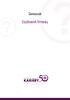 Samouczek Spis treści 2 1. Rejestracja 3. 2. Logowanie 6. 3. Panel firmowy - Testy 7. 4. Panel firmowy Pracownicy 9. 5. Panel firmowy Stanowiska 10. 6. Panel firmowy Dane firmy 11. 7. Zmiana panelu 12.
Samouczek Spis treści 2 1. Rejestracja 3. 2. Logowanie 6. 3. Panel firmowy - Testy 7. 4. Panel firmowy Pracownicy 9. 5. Panel firmowy Stanowiska 10. 6. Panel firmowy Dane firmy 11. 7. Zmiana panelu 12.
HOTSPOT. [ konfiguracja, rejestracja, użytkowanie ]
![HOTSPOT. [ konfiguracja, rejestracja, użytkowanie ] HOTSPOT. [ konfiguracja, rejestracja, użytkowanie ]](/thumbs/29/13562167.jpg) G [ internet.partner ] HOTSPOT [ konfiguracja, rejestracja, użytkowanie ] 1.Konfiguracja połączenia bezprzewodowego W pierwszej kolejności należy upewnić się, iż komputer jest poprawnie skonfigurowany,
G [ internet.partner ] HOTSPOT [ konfiguracja, rejestracja, użytkowanie ] 1.Konfiguracja połączenia bezprzewodowego W pierwszej kolejności należy upewnić się, iż komputer jest poprawnie skonfigurowany,
Spis treści REJESTRACJA NOWEGO KONTA UŻYTKOWNIKA PANEL ZMIANY HASŁA PANEL EDYCJI DANYCH UŻYTKOWNIKA EXTRANET.NET...
 Spis treści... 1 1. REJESTRACJA NOWEGO KONTA UŻYTKOWNIKA... 3 2. PANEL ZMIANY HASŁA... 5 3. PANEL EDYCJI DANYCH UŻYTKOWNIKA... 6 4. EXTRANET.NET... 8 a. ZMIANA HASŁA EXTRANET.NET... 10 5. PZPN24... 12
Spis treści... 1 1. REJESTRACJA NOWEGO KONTA UŻYTKOWNIKA... 3 2. PANEL ZMIANY HASŁA... 5 3. PANEL EDYCJI DANYCH UŻYTKOWNIKA... 6 4. EXTRANET.NET... 8 a. ZMIANA HASŁA EXTRANET.NET... 10 5. PZPN24... 12
INSTRUKCJA UŻYTKOWNIKA
 INSTRUKCJA UŻYTKOWNIKA DLA UCZNIÓW JAK KORZYSTAĆ Z MODUŁU UCZNIA narzędzia informatycznego opracowanego w ramach projektu Czas zawodowców wielkopolskie kształcenie zawodowe Wielkopolski system doradztwa
INSTRUKCJA UŻYTKOWNIKA DLA UCZNIÓW JAK KORZYSTAĆ Z MODUŁU UCZNIA narzędzia informatycznego opracowanego w ramach projektu Czas zawodowców wielkopolskie kształcenie zawodowe Wielkopolski system doradztwa
Instrukcja e-platforma
 Instrukcja e-platforma Rys.Strona główna 1. Pierwsze logowanie 2. Fv Zakupowe (Faktury Zakupowe) 3. O eplatformie 4. Pliki do pobrania 5. Weryfikacja podpisu 6. Zmiana hasła 6.2. Odzyskiwanie utraconego
Instrukcja e-platforma Rys.Strona główna 1. Pierwsze logowanie 2. Fv Zakupowe (Faktury Zakupowe) 3. O eplatformie 4. Pliki do pobrania 5. Weryfikacja podpisu 6. Zmiana hasła 6.2. Odzyskiwanie utraconego
1. Składanie wniosku rejestracyjnego - rejestracja konta użytkownika/firmy
 1. Składanie wniosku rejestracyjnego - rejestracja konta użytkownika/firmy Po wejściu na stronę Serwisu KLIPER https://kliper.tvp.pl w celu rejestracji należy wybrać polecenie zaloguj się a po przejściu
1. Składanie wniosku rejestracyjnego - rejestracja konta użytkownika/firmy Po wejściu na stronę Serwisu KLIPER https://kliper.tvp.pl w celu rejestracji należy wybrać polecenie zaloguj się a po przejściu
 WPROWADZENIE Centrum E-Learning StSW jest systemem mającym na celu wspomaganie realizacji zajęć dydaktycznych w formie e-learningowej, czyli zdalnie na odległość. Aby móc skorzystać z systemu CEL StSW
WPROWADZENIE Centrum E-Learning StSW jest systemem mającym na celu wspomaganie realizacji zajęć dydaktycznych w formie e-learningowej, czyli zdalnie na odległość. Aby móc skorzystać z systemu CEL StSW
Instrukcja. Systemu Obsługi Praktyk -Moduł Student UNIWERSYTET MARII CURIE-SKŁODOWSKIEJ W LUBLINIE
 UNIWERSYTET MARII CURIE-SKŁODOWSKIEJ W LUBLINIE Centrum Kształcenia i Obsługi Studiów Biuro Spraw Studenckich Instrukcja Systemu Obsługi Praktyk -Moduł Student Aktualizacja z dnia 30.05.2016 Spis treści
UNIWERSYTET MARII CURIE-SKŁODOWSKIEJ W LUBLINIE Centrum Kształcenia i Obsługi Studiów Biuro Spraw Studenckich Instrukcja Systemu Obsługi Praktyk -Moduł Student Aktualizacja z dnia 30.05.2016 Spis treści
UWAGA:hJeżelihjeszczehniehdokonałeśhrejestracji,hprzejdźh dohnastępnejhsekcji.
 2 Panel logowania 1. Panel Logowania 1.1 Logowanie UWAGA:hJeżelihjeszczehniehdokonałeśhrejestracji,hprzejdźh dohnastępnejhsekcji. E-mail / Nr telefonuh-hwhtym miejscuhnależyhwprowadzić prawidłowyhadreshe-mailhlub
2 Panel logowania 1. Panel Logowania 1.1 Logowanie UWAGA:hJeżelihjeszczehniehdokonałeśhrejestracji,hprzejdźh dohnastępnejhsekcji. E-mail / Nr telefonuh-hwhtym miejscuhnależyhwprowadzić prawidłowyhadreshe-mailhlub
4 Dokumentacja użytkowa
 4 Dokumentacja użytkowa 30 4 Dokumentacja użytkowa 4.1 Pacjent Po przejściu pod adres platformy użytkownikowi prezentowana jest strona główna portalu, przedstawiona na rysunku 1. Rysunek 1: Strona główna
4 Dokumentacja użytkowa 30 4 Dokumentacja użytkowa 4.1 Pacjent Po przejściu pod adres platformy użytkownikowi prezentowana jest strona główna portalu, przedstawiona na rysunku 1. Rysunek 1: Strona główna
INSTRUKCJA UŻYTKOWNIKA
 INSTRUKCJA UŻYTKOWNIKA DLA PRCODAWCÓW JAK KORZYSTAĆ Z MODUŁU PRCODAWCY narzędzia informatycznego opracowanego w ramach projektu Czas zawodowców wielkopolskie kształcenie zawodowe Wielkopolski system doradztwa
INSTRUKCJA UŻYTKOWNIKA DLA PRCODAWCÓW JAK KORZYSTAĆ Z MODUŁU PRCODAWCY narzędzia informatycznego opracowanego w ramach projektu Czas zawodowców wielkopolskie kształcenie zawodowe Wielkopolski system doradztwa
Instrukcja logowania do Portalu Rachunkowość
 Instrukcja logowania do Portalu Rachunkowość Spis treści 1. Podstawowe informacje...2 2. Logowanie do Portalu...2 3. Zapomniałem hasła..3 4. Panel Zarządzania...4 4.1. Moduł Mój profil...4 4.1.1. Zakładka
Instrukcja logowania do Portalu Rachunkowość Spis treści 1. Podstawowe informacje...2 2. Logowanie do Portalu...2 3. Zapomniałem hasła..3 4. Panel Zarządzania...4 4.1. Moduł Mój profil...4 4.1.1. Zakładka
Elektroniczny system wspomagający proces rekrutacji do żłóbków w m. Pruszków
 Elektroniczny system wspomagający proces rekrutacji do żłóbków w m. Pruszków Szanowni Państwo, w części publicznej systemu możecie samodzielnie wypełnić elektroniczny wniosek rekrutacyjny do żłobka, a
Elektroniczny system wspomagający proces rekrutacji do żłóbków w m. Pruszków Szanowni Państwo, w części publicznej systemu możecie samodzielnie wypełnić elektroniczny wniosek rekrutacyjny do żłobka, a
Podręcznik Sprzedającego. Portal aukcyjny
 Podręcznik Sprzedającego Portal aukcyjny Spis treści 1. Czym jest KupTam.pl?... 3 2. Logowanie do serwisu... 3 3. Rejestracja... 4 4. Tworzenie domeny aukcyjnej... 7 5. Wybór domeny... 9 6. Obsługa portalu...
Podręcznik Sprzedającego Portal aukcyjny Spis treści 1. Czym jest KupTam.pl?... 3 2. Logowanie do serwisu... 3 3. Rejestracja... 4 4. Tworzenie domeny aukcyjnej... 7 5. Wybór domeny... 9 6. Obsługa portalu...
Nabór Przedszkola. Jak złożyć wniosek o przyjęcie dziecka do przedszkola?
 Nabór Przedszkola Jak złożyć wniosek o przyjęcie dziecka do przedszkola? Jeśli gmina prowadzi elektroniczną rekrutację do przedszkoli z wykorzystaniem systemu Nabór Przedszkola, to rodzic może zarejestrować
Nabór Przedszkola Jak złożyć wniosek o przyjęcie dziecka do przedszkola? Jeśli gmina prowadzi elektroniczną rekrutację do przedszkoli z wykorzystaniem systemu Nabór Przedszkola, to rodzic może zarejestrować
Instrukcja użytkownika systemu medycznego. Pracownik medyczny psycholog / rehabilitant
 Instrukcja użytkownika systemu medycznego Pracownik medyczny psycholog / rehabilitant 02-02-2018 Spis treści 1. Logowanie do systemu... 3 2. Przyciski w systemie... 4 3. Moi pacjenci... 5 4. Lista pacjentów
Instrukcja użytkownika systemu medycznego Pracownik medyczny psycholog / rehabilitant 02-02-2018 Spis treści 1. Logowanie do systemu... 3 2. Przyciski w systemie... 4 3. Moi pacjenci... 5 4. Lista pacjentów
Obsługa kalendarza wizyt w serwisie elekarze. Podręcznik użytkownika
 Obsługa kalendarza wizyt w serwisie elekarze Podręcznik użytkownika Informacje ogólne... 3 Cennik usług... 4 1. Ustawianie cennika w Strefie Lekarza... 4 a) Kolumna specjalizacja... 4 b) Kolumna nazwa
Obsługa kalendarza wizyt w serwisie elekarze Podręcznik użytkownika Informacje ogólne... 3 Cennik usług... 4 1. Ustawianie cennika w Strefie Lekarza... 4 a) Kolumna specjalizacja... 4 b) Kolumna nazwa
I N S T R U K C J A O B S Ł U G I P L AT F O R M Y E N E R G I A S P O Ł E C Z N A. Spis treści
 Spis treści 1.Logowanie do systemu e-learningowego... 3 2.Jak wybrać kurs w systemie e-learningowym?... 5 3.Omówienie typów testów... 8 4. Omówienie testów końcowych... 10 5.Jak korzystać z czatu?... 11
Spis treści 1.Logowanie do systemu e-learningowego... 3 2.Jak wybrać kurs w systemie e-learningowym?... 5 3.Omówienie typów testów... 8 4. Omówienie testów końcowych... 10 5.Jak korzystać z czatu?... 11
Jak złożyć wniosek o dotację Fundacji PZU? - instrukcja dla użytkownika
 Jak złożyć wniosek o dotację Fundacji PZU? - instrukcja dla użytkownika Wnioski o dotację w trybie konkursowym i pozakonkursowym składa się wyłącznie za pomocą Generatora wniosków, znajdującego się pod
Jak złożyć wniosek o dotację Fundacji PZU? - instrukcja dla użytkownika Wnioski o dotację w trybie konkursowym i pozakonkursowym składa się wyłącznie za pomocą Generatora wniosków, znajdującego się pod
Poradnik użytkownika systemu BibbyNet. Część III Raporty, export plików, pozostałe
 ` Poradnik użytkownika systemu BibbyNet Część III Raporty, export plików, pozostałe Spis treści Raporty 1. Analiza otwartych pozycji... 1 2. Raporty na żądanie... 2 3. Podgląd raportów... 4 Wczytanie pliku
` Poradnik użytkownika systemu BibbyNet Część III Raporty, export plików, pozostałe Spis treści Raporty 1. Analiza otwartych pozycji... 1 2. Raporty na żądanie... 2 3. Podgląd raportów... 4 Wczytanie pliku
INSTRUKCJA PROCESU AKTYWACJI UŻYTKOWNIKÓW W PORTALU PERSONELU DOW NFZ. Rozpoczęcie procesu aktywacji następuje po kliknięciu w menu Aktywacja
 INSTRUKCJA PROCESU AKTYWACJI UŻYTKOWNIKÓW W PORTALU PERSONELU DOW NFZ 1. AKTYWACJA. Portal Personelu dostępny jest pod adresem: https://aplikacje.nfz-wroclaw.pl/clo_wl/ Rozpoczęcie procesu aktywacji następuje
INSTRUKCJA PROCESU AKTYWACJI UŻYTKOWNIKÓW W PORTALU PERSONELU DOW NFZ 1. AKTYWACJA. Portal Personelu dostępny jest pod adresem: https://aplikacje.nfz-wroclaw.pl/clo_wl/ Rozpoczęcie procesu aktywacji następuje
Elektroniczny system rekrutacji do klas VII dwujęzycznych prowadzonych przez m.st. Warszawę
 Elektroniczny system rekrutacji do klas VII dwujęzycznych prowadzonych przez m.st. Warszawę Szóstoklasisto, w elektronicznym systemie pod adresem: www.podstawowe2jezyczne.edukacja.warszawa.pl możesz samodzielnie
Elektroniczny system rekrutacji do klas VII dwujęzycznych prowadzonych przez m.st. Warszawę Szóstoklasisto, w elektronicznym systemie pod adresem: www.podstawowe2jezyczne.edukacja.warszawa.pl możesz samodzielnie
LOGOWANIE DO SUBKONTA
 LOGOWANIE DO SUBKONTA Pragniemy poinformować, że w celu ułatwienia Państwu dostępu do informacji o zebranych na subkoncie środkach mają Państwo dostęp do Panelu Logowania. Aktualnie mogą się Państwo logować
LOGOWANIE DO SUBKONTA Pragniemy poinformować, że w celu ułatwienia Państwu dostępu do informacji o zebranych na subkoncie środkach mają Państwo dostęp do Panelu Logowania. Aktualnie mogą się Państwo logować
Instrukcja użytkownika systemu medycznego. Pracownik medyczny psycholog / rehabilitant
 Instrukcja użytkownika systemu medycznego Pracownik medyczny psycholog / rehabilitant 05-10-2018 Spis treści 1. Logowanie do systemu...3 2. Przyciski w systemie...4 3. Moi pacjenci...5 4. Lista pacjentów
Instrukcja użytkownika systemu medycznego Pracownik medyczny psycholog / rehabilitant 05-10-2018 Spis treści 1. Logowanie do systemu...3 2. Przyciski w systemie...4 3. Moi pacjenci...5 4. Lista pacjentów
ProfLab Wyniki Online
 ProfLab Wyniki Online !!!UWAGA!!! Do prawidłowego działania strony niezbędne jest zainstalowanie programu Adobe Flash Player: http://get.adobe.com/pl/flashplayer/ Do podglądu pobranych plików z wynikami
ProfLab Wyniki Online !!!UWAGA!!! Do prawidłowego działania strony niezbędne jest zainstalowanie programu Adobe Flash Player: http://get.adobe.com/pl/flashplayer/ Do podglądu pobranych plików z wynikami
Procedura aktywacji konta do Portalu Personelu Podkarpackiego Oddziału Wojewódzkiego NFZ
 Procedura aktywacji konta do Portalu Personelu Podkarpackiego Oddziału Wojewódzkiego NFZ W dowolnej przeglądarce internetowej naleŝy wybrać adres: https://personel.nfz-rzeszow.pl/.po wybraniu adresu pojawi
Procedura aktywacji konta do Portalu Personelu Podkarpackiego Oddziału Wojewódzkiego NFZ W dowolnej przeglądarce internetowej naleŝy wybrać adres: https://personel.nfz-rzeszow.pl/.po wybraniu adresu pojawi
Instrukcja obsługi platformy B2B www.biuroplus-katowice.pl
 Instrukcja obsługi platformy B2B www.biuroplus-katowice.pl Spis treści Krok 1. Rejestracja...2 Krok 2. Logowanie...4 Krok 3. Poruszanie się po sklepie...5 3.1. Wyszukiwanie...5 3.2. Mój cennik koszyk produktów...8
Instrukcja obsługi platformy B2B www.biuroplus-katowice.pl Spis treści Krok 1. Rejestracja...2 Krok 2. Logowanie...4 Krok 3. Poruszanie się po sklepie...5 3.1. Wyszukiwanie...5 3.2. Mój cennik koszyk produktów...8
Po poprawnym procesie zmiany haseł użytkownik zostaje przekierowany do strony głównej portalu:
 Portal Personelu dostępny jest pod adresem https://aplikacje.nfz-wroclaw.pl/clo_wl/ 1. Logowanie W Polu Użytkownik podaje się zawsze numer PESEL użytkownika. Hasło zostało ustalone w procesie aktywacji
Portal Personelu dostępny jest pod adresem https://aplikacje.nfz-wroclaw.pl/clo_wl/ 1. Logowanie W Polu Użytkownik podaje się zawsze numer PESEL użytkownika. Hasło zostało ustalone w procesie aktywacji
Instrukcja użytkownika systemu medycznego
 Instrukcja użytkownika systemu medycznego ewidencja obserwacji psychologicznych (PS) i rehabilitacyjnych (RE) v.2016.07.001 25-08-2016 SPIS TREŚCI: 1. Logowanie do systemu... 3 2. Zmiana hasła... 4 3.
Instrukcja użytkownika systemu medycznego ewidencja obserwacji psychologicznych (PS) i rehabilitacyjnych (RE) v.2016.07.001 25-08-2016 SPIS TREŚCI: 1. Logowanie do systemu... 3 2. Zmiana hasła... 4 3.
 WPROWADZENIE Centrum E-Learning StSW jest systemem mającym na celu wspomaganie realizacji zajęć dydaktycznych w formie e-learningowej, czyli zdalnie na odległość. Aby móc skorzystać z systemu CEL StSW
WPROWADZENIE Centrum E-Learning StSW jest systemem mającym na celu wspomaganie realizacji zajęć dydaktycznych w formie e-learningowej, czyli zdalnie na odległość. Aby móc skorzystać z systemu CEL StSW
Do korzystania ze strony elektronicznej rekrutacji zalecamy następujące wersje przeglądarek internetowych:
 Nabór CKU Przeglądanie oferty i rejestracja kandydata Informacje ogólne Do korzystania ze strony elektronicznej rekrutacji zalecamy następujące wersje przeglądarek internetowych: Internet Explorer wersja
Nabór CKU Przeglądanie oferty i rejestracja kandydata Informacje ogólne Do korzystania ze strony elektronicznej rekrutacji zalecamy następujące wersje przeglądarek internetowych: Internet Explorer wersja
INSTRUKCJA PROCESU AKTYWACJI UŻYTKOWNIKÓW W PORTALU PERSONELU MOW NFZ
 INSTRUKCJA PROCESU AKTYWACJI UŻYTKOWNIKÓW W PORTALU PERSONELU MOW NFZ 1. AKTYWACJA Portal Personelu dostępny jest pod adresem https://personel.nfz-krakow.pl/ Rozpoczęcie procesu aktywacji następuje po
INSTRUKCJA PROCESU AKTYWACJI UŻYTKOWNIKÓW W PORTALU PERSONELU MOW NFZ 1. AKTYWACJA Portal Personelu dostępny jest pod adresem https://personel.nfz-krakow.pl/ Rozpoczęcie procesu aktywacji następuje po
Serwis enależności SPIS TREŚCI:
 Serwis enależności SPIS TREŚCI: 1. Wstęp 1.1 Charakterystyka systemu 1.2 Założenie Profilu Zaufanego 2. Praca z serwisem enależności 2.1 Rejestracja i pierwsze logowanie 2.2 Korzystanie z serwisu 2.3 Zakończenie
Serwis enależności SPIS TREŚCI: 1. Wstęp 1.1 Charakterystyka systemu 1.2 Założenie Profilu Zaufanego 2. Praca z serwisem enależności 2.1 Rejestracja i pierwsze logowanie 2.2 Korzystanie z serwisu 2.3 Zakończenie
INSTRUKCJA DLA PACJENTA
 INSTRUKCJA DLA PACJENTA Jak założyć konto?... 3 Jak się zalogować?... 5 Jak wyszukać specjalistę?... 6 Przypadek 1: Jeżeli nie posiadasz jeszcze konta na psycheon.pl... 6 Przypadek 2: Jeżeli posiadasz
INSTRUKCJA DLA PACJENTA Jak założyć konto?... 3 Jak się zalogować?... 5 Jak wyszukać specjalistę?... 6 Przypadek 1: Jeżeli nie posiadasz jeszcze konta na psycheon.pl... 6 Przypadek 2: Jeżeli posiadasz
INSTRUKCJA OBSŁUGI PLATFORMY EDUSCIENCE Administrator/Administratorka szkoły. platforma.eduscience.pl
 INSTRUKCJA OBSŁUGI PLATFORMY EDUSCIENCE Administrator/Administratorka szkoły platforma.eduscience.pl SPIS TREŚCI 1. LOGOWANIE...3 1.1 PRZYPOMNIENIE HASŁA...3 2. STRONA GŁÓWNA...6 3. SZKOŁA...7 3.1 LISTA
INSTRUKCJA OBSŁUGI PLATFORMY EDUSCIENCE Administrator/Administratorka szkoły platforma.eduscience.pl SPIS TREŚCI 1. LOGOWANIE...3 1.1 PRZYPOMNIENIE HASŁA...3 2. STRONA GŁÓWNA...6 3. SZKOŁA...7 3.1 LISTA
INSTRUKCJA zakładania konta w Społecznoś ci CEO
 INSTRUKCJA zakładania konta w Społecznoś ci CEO KROK 1 W celu uzupełnienia formularza rejestracyjnego należy zarejestrować/zalogować się w Społeczności CEO https://spolecznosc.ceo.org.pl. Społeczność CEO
INSTRUKCJA zakładania konta w Społecznoś ci CEO KROK 1 W celu uzupełnienia formularza rejestracyjnego należy zarejestrować/zalogować się w Społeczności CEO https://spolecznosc.ceo.org.pl. Społeczność CEO
Certum Code Signing Instrukcja uzyskania certyfikatu Code Signing SimplySign
 Code Signing Instrukcja uzyskania certyfikatu Code Signing SimplySign Wersja 1.0 Aktywacja certyfikatu Code Signing SimplySign w Sklepie CERTUM W celu aktywacji certyfikatu Code Signing SimplySign należy
Code Signing Instrukcja uzyskania certyfikatu Code Signing SimplySign Wersja 1.0 Aktywacja certyfikatu Code Signing SimplySign w Sklepie CERTUM W celu aktywacji certyfikatu Code Signing SimplySign należy
Zakładanie konta dla sędziego, obserwatora lub delegata
 Zakładanie konta dla sędziego, obserwatora lub delegata Adres: https://pzpn24.pzpn.pl System jednego logowania to rozwiązanie, które umożliwi logowanie się do różnych serwisów prowadzonych przez Polski
Zakładanie konta dla sędziego, obserwatora lub delegata Adres: https://pzpn24.pzpn.pl System jednego logowania to rozwiązanie, które umożliwi logowanie się do różnych serwisów prowadzonych przez Polski
Do korzystania ze strony elektronicznej rekrutacji zalecamy następujące wersje przeglądarek internetowych:
 Nabór CKU Przeglądanie oferty i rejestracja kandydata Informacje ogólne Do korzystania ze strony elektronicznej rekrutacji zalecamy następujące wersje przeglądarek internetowych: Internet Explorer wersja
Nabór CKU Przeglądanie oferty i rejestracja kandydata Informacje ogólne Do korzystania ze strony elektronicznej rekrutacji zalecamy następujące wersje przeglądarek internetowych: Internet Explorer wersja
Aby skorzystać z wyżej wymienionych funkcji zaloguj się na swoje konto w e-dok zgodnie z opisanymi poniżej 7 krokami:
 Drogi Kliencie, Możesz teraz dodatkowo, poza telefonem na naszą Infolinię, samodzielnie, za pomocą Internetu, załatwić następujące sprawy: Sprawdzić najbliższe planowane terminy dostaw, Zapoznać się oraz
Drogi Kliencie, Możesz teraz dodatkowo, poza telefonem na naszą Infolinię, samodzielnie, za pomocą Internetu, załatwić następujące sprawy: Sprawdzić najbliższe planowane terminy dostaw, Zapoznać się oraz
Instrukcja dla użytkowników serwisu internetowego
 Instrukcja dla użytkowników serwisu internetowego 1 2 Spis treści SPIS TREŚCI... 2 I WSTĘP... 3 II OPIS FUNKCJONALNOŚCI... 3 1. LOGOWANIE DO SERWISU INTERNETOWEGO... 3 1.1 Reguły bezpieczeństwa... 3 2.
Instrukcja dla użytkowników serwisu internetowego 1 2 Spis treści SPIS TREŚCI... 2 I WSTĘP... 3 II OPIS FUNKCJONALNOŚCI... 3 1. LOGOWANIE DO SERWISU INTERNETOWEGO... 3 1.1 Reguły bezpieczeństwa... 3 2.
Shell Card Online usługa fakturowania elektronicznego Podręcznik użytkownika
 Shell Card Online usługa fakturowania elektronicznego Podręcznik użytkownika Wersja 2.6 Wrzesień 2011 r. Spis treści 1 Dostęp do Shell Card Online usługi fakturowania elektronicznego... 3 1.1 Bezpośredni
Shell Card Online usługa fakturowania elektronicznego Podręcznik użytkownika Wersja 2.6 Wrzesień 2011 r. Spis treści 1 Dostęp do Shell Card Online usługi fakturowania elektronicznego... 3 1.1 Bezpośredni
Instrukcja korzystania z platformy B2B Black Point S.A.
 Instrukcja korzystania z platformy B2B Black Point S.A. 1. Rejestracja Po wejściu na stronę partner.blackpoint.pl należy nacisnąć przycisk Zarejestruj się Pojawi się okno do wypełnienia danych: Po wprowadzeniu
Instrukcja korzystania z platformy B2B Black Point S.A. 1. Rejestracja Po wejściu na stronę partner.blackpoint.pl należy nacisnąć przycisk Zarejestruj się Pojawi się okno do wypełnienia danych: Po wprowadzeniu
Do korzystania ze strony elektronicznej rekrutacji zalecamy następujące wersje przeglądarek internetowych:
 Rejestracja- MDK Przeglądanie oferty i rejestracja kandydata Informacje ogólne Do korzystania ze strony elektronicznej rekrutacji zalecamy następujące wersje przeglądarek internetowych: Internet Explorer
Rejestracja- MDK Przeglądanie oferty i rejestracja kandydata Informacje ogólne Do korzystania ze strony elektronicznej rekrutacji zalecamy następujące wersje przeglądarek internetowych: Internet Explorer
Dokumentacja systemu erecepcja.com SYSTEM REJESTRACJI KLIENTÓW PRZEZ INTERNET
 Dokumentacja systemu erecepcja.com SYSTEM REJESTRACJI KLIENTÓW PRZEZ INTERNET Lublin 16.01.2012 1 Spis treści REJESTRACJA KONTA W SYSTEMIE... 3 PIERWSZA KONFIGURACJA... 4 PIERWSZA KONFIGURACJA - PLACÓWKI...
Dokumentacja systemu erecepcja.com SYSTEM REJESTRACJI KLIENTÓW PRZEZ INTERNET Lublin 16.01.2012 1 Spis treści REJESTRACJA KONTA W SYSTEMIE... 3 PIERWSZA KONFIGURACJA... 4 PIERWSZA KONFIGURACJA - PLACÓWKI...
Instrukcja dostępu do usługi Google Scholar
 Instrukcja dostępu do usługi Google Scholar UWAGA dostęp do Google Scholar wymaga posiadania konta Google. Utworzenie jednego konta Google pozwala na dostęp do wszystkich usług Google. Oznacza to, że jeśli
Instrukcja dostępu do usługi Google Scholar UWAGA dostęp do Google Scholar wymaga posiadania konta Google. Utworzenie jednego konta Google pozwala na dostęp do wszystkich usług Google. Oznacza to, że jeśli
elaborat Podręcznik Użytkownika MARCEL S.A r. INTERNETOWA PLATFORMA PREZENTACJI WYNIKÓW PUBLIKACJA WYNIKÓW DLA PACJENTA INDYWIDUALNEGO
 elaborat INTERNETOWA PLATFORMA PREZENTACJI WYNIKÓW PUBLIKACJA WYNIKÓW DLA PACJENTA INDYWIDUALNEGO Podręcznik Użytkownika MARCEL S.A. 2018 r. Spis treści Zasady pracy......3 Logowanie Pacjenta do serwisu......3
elaborat INTERNETOWA PLATFORMA PREZENTACJI WYNIKÓW PUBLIKACJA WYNIKÓW DLA PACJENTA INDYWIDUALNEGO Podręcznik Użytkownika MARCEL S.A. 2018 r. Spis treści Zasady pracy......3 Logowanie Pacjenta do serwisu......3
INSTRUKCJA UŻYTKOWNIKA GENERATORA WNIOSKÓW O DOFINANSOWANIE DLA WNIOSKODAWCÓW
 INSTRUKCJA UŻYTKOWNIKA GENERATORA WNIOSKÓW O DOFINANSOWANIE DLA WNIOSKODAWCÓW Historia zmian dokumentu Nr wersji Data wersji Komentarz/Uwagi/Zakres zmian 1.0 2015-11-19 Utworzenie dokumentu 1 Spis treści
INSTRUKCJA UŻYTKOWNIKA GENERATORA WNIOSKÓW O DOFINANSOWANIE DLA WNIOSKODAWCÓW Historia zmian dokumentu Nr wersji Data wersji Komentarz/Uwagi/Zakres zmian 1.0 2015-11-19 Utworzenie dokumentu 1 Spis treści
Instrukcja. Zarządu Cmentarzy Komunalnych w Warszawie
 Instrukcja Korzystania z systemu rezerwacji kremacji i pogrzebów Zarządu Cmentarzy Komunalnych w Warszawie Wersja 1.1 Zawartość Zakładanie konta użytkownika...3 Logowanie się do serwisu...5 Ekran główny
Instrukcja Korzystania z systemu rezerwacji kremacji i pogrzebów Zarządu Cmentarzy Komunalnych w Warszawie Wersja 1.1 Zawartość Zakładanie konta użytkownika...3 Logowanie się do serwisu...5 Ekran główny
Elektroniczny system wspomagający proces rekrutacji do przedszkoli
 Elektroniczny system wspomagający proces rekrutacji do przedszkoli Szanowni Państwo, w części publicznej systemu możecie samodzielnie wypełnić elektroniczny wniosek rekrutacyjny, następnie go wydrukować,
Elektroniczny system wspomagający proces rekrutacji do przedszkoli Szanowni Państwo, w części publicznej systemu możecie samodzielnie wypełnić elektroniczny wniosek rekrutacyjny, następnie go wydrukować,
INSTRUKCJA OBSŁUGI BAZY USŁUG ROZWOJOWYCH
 INSTRUKCJA OBSŁUGI BAZY USŁUG ROZWOJOWYCH KROK 1: REJESTRACJA I LOGOWANIE DO SYSTEMU Strona główna Bazy Usług Rozwojowych znajduje się pod adresem https://uslugirozwojowe.parp.gov.pl 1. W jej górnym prawym
INSTRUKCJA OBSŁUGI BAZY USŁUG ROZWOJOWYCH KROK 1: REJESTRACJA I LOGOWANIE DO SYSTEMU Strona główna Bazy Usług Rozwojowych znajduje się pod adresem https://uslugirozwojowe.parp.gov.pl 1. W jej górnym prawym
Portal Pacjenta. Nowoczesna obsługa Pacjenta LUX MED
 Nowoczesna obsługa Pacjenta LUX MED Co to jest Portal Pacjenta? Portal Pacjenta to nowoczesne narzędzie dostępne na www.luxmed.pl Do korzystania z usługi uprawniony jest każdy Pacjent posiadający aktywny
Nowoczesna obsługa Pacjenta LUX MED Co to jest Portal Pacjenta? Portal Pacjenta to nowoczesne narzędzie dostępne na www.luxmed.pl Do korzystania z usługi uprawniony jest każdy Pacjent posiadający aktywny
Podlaski System Informacyjny e-zdrowie
 Podlaski System Informacyjny ezdrowie Portal Pacjenta erejestracja Instrukcja Użytkownika Streszczenie: Niniejszy dokument stanowi Główny Dokument Dokumentacji Administracyjnej Systemu PP erejestracja
Podlaski System Informacyjny ezdrowie Portal Pacjenta erejestracja Instrukcja Użytkownika Streszczenie: Niniejszy dokument stanowi Główny Dokument Dokumentacji Administracyjnej Systemu PP erejestracja
Instrukcja użytkownika systemu medycznego. Pracownik medyczny Lekarz ZDLR
 Instrukcja użytkownika systemu medycznego Pracownik medyczny Lekarz ZDLR 10-05-2017 Spis treści 1. Logowanie do systemu... 3 2. Przyciski w systemie... 5 3. Opis wizyty... 6 3.1. Opis obserwacji na formularzach...
Instrukcja użytkownika systemu medycznego Pracownik medyczny Lekarz ZDLR 10-05-2017 Spis treści 1. Logowanie do systemu... 3 2. Przyciski w systemie... 5 3. Opis wizyty... 6 3.1. Opis obserwacji na formularzach...
INSTRUKCJA OBSŁUGI. Proces rejestracji i logowania
 INSTRUKCJA OBSŁUGI Proces rejestracji i logowania Data modyfikacji : 01-11-2015 r. wersja dokumentu 1.1 Spis treści 1. Funkcjonalność w panelu Beneficjenta...3 2. Strona główna...4 3. Rejestracja...6 3.1.
INSTRUKCJA OBSŁUGI Proces rejestracji i logowania Data modyfikacji : 01-11-2015 r. wersja dokumentu 1.1 Spis treści 1. Funkcjonalność w panelu Beneficjenta...3 2. Strona główna...4 3. Rejestracja...6 3.1.
Instrukcja użytkownika wykonawcy SMARTPZP. Instrukcja użytkownika wykonawcy Strona 1 z 13
 Instrukcja użytkownika wykonawcy SMARTPZP Instrukcja użytkownika wykonawcy Strona 1 z 13 Spis treści 1. Cel dokumentu... 3 2. Rejestracja w systemie... 3 3. Logowanie do systemu... 6 4. Wyszukiwanie postępowań...
Instrukcja użytkownika wykonawcy SMARTPZP Instrukcja użytkownika wykonawcy Strona 1 z 13 Spis treści 1. Cel dokumentu... 3 2. Rejestracja w systemie... 3 3. Logowanie do systemu... 6 4. Wyszukiwanie postępowań...
Skrócona instrukcja obsługi moduł lekarza
 Skrócona instrukcja obsługi moduł lekarza 1. Pierwszym krokiem, jaki musimy wykonać jest zalogowanie się do systemu. W tym celu wchodzimy na stronę NFZ-tu, wybieramy z lewego menu opcję Recepty/leki, następnie
Skrócona instrukcja obsługi moduł lekarza 1. Pierwszym krokiem, jaki musimy wykonać jest zalogowanie się do systemu. W tym celu wchodzimy na stronę NFZ-tu, wybieramy z lewego menu opcję Recepty/leki, następnie
Instrukcja korzystania z konta pracownika na stronie www http://poznan.apuniapol.eu:60200/cr2platnik.dll
 Instrukcja korzystania z konta pracownika na stronie www http://poznan.apuniapol.eu:60200/cr2platnik.dll W odpowiedzi na oczekiwania pracowników udostępniona została specjalna strona internetowa. Po zalogowaniu
Instrukcja korzystania z konta pracownika na stronie www http://poznan.apuniapol.eu:60200/cr2platnik.dll W odpowiedzi na oczekiwania pracowników udostępniona została specjalna strona internetowa. Po zalogowaniu
TWORZENIE NOWEGO KONTA
 Instrukcja tworzenia nowego konta, logowania, dopisywania się do kursu i przypominania utraconego hasła na platformie e-learningowej projektu Polska szkoła za granicą. Wspieranie doskonalenia zawodowego
Instrukcja tworzenia nowego konta, logowania, dopisywania się do kursu i przypominania utraconego hasła na platformie e-learningowej projektu Polska szkoła za granicą. Wspieranie doskonalenia zawodowego
Extranet KLUBY.PZPN.PL Instrukcja obsługi
 Data utworzenia : 07.03.2013 Extranet KLUBY.PZPN.PL Instrukcja obsługi utworzył : Maciej Sobol korekta : Henryk Świerczek aktualizacja 14.03.2013 strona 1/13 Spis treści TWORZENIE KONTA UŻYTKOWNIKA...2
Data utworzenia : 07.03.2013 Extranet KLUBY.PZPN.PL Instrukcja obsługi utworzył : Maciej Sobol korekta : Henryk Świerczek aktualizacja 14.03.2013 strona 1/13 Spis treści TWORZENIE KONTA UŻYTKOWNIKA...2
Podręcznik rejestracji wykonawcy OnePlace
 Podręcznik rejestracji wykonawcy OnePlace Autor Projekt Manager Marcin Socha Platforma Zakupowa GPP Wioleta Tymorek Data utworzenia 2014-05-20 Data modyfikacji 2014-10-20 14:10 Wersja 1.0 Ilość stron 18
Podręcznik rejestracji wykonawcy OnePlace Autor Projekt Manager Marcin Socha Platforma Zakupowa GPP Wioleta Tymorek Data utworzenia 2014-05-20 Data modyfikacji 2014-10-20 14:10 Wersja 1.0 Ilość stron 18
Elektroniczny system wspomagający proces rekrutacji do przedszkoli
 Elektroniczny system wspomagający proces rekrutacji do przedszkoli Szanowni Państwo, w części publicznej systemu możecie samodzielnie wypełnić elektroniczny wniosek rekrutacyjny do przedszkola lub oddziału
Elektroniczny system wspomagający proces rekrutacji do przedszkoli Szanowni Państwo, w części publicznej systemu możecie samodzielnie wypełnić elektroniczny wniosek rekrutacyjny do przedszkola lub oddziału
INSTRUKCJA OBSŁUGI SYSTEMU REZERWACJI
 INSTRUKCJA OBSŁUGI SYSTEMU REZERWACJI rezerwuj.ujk.edu.pl Rezerwacja terminu dotyczy WYŁĄCZNIE składania wniosków o stypendium SOCJALNE. Prosimy o NIE REZERWOWANIE terminu on- line w innych sprawach tj.:
INSTRUKCJA OBSŁUGI SYSTEMU REZERWACJI rezerwuj.ujk.edu.pl Rezerwacja terminu dotyczy WYŁĄCZNIE składania wniosków o stypendium SOCJALNE. Prosimy o NIE REZERWOWANIE terminu on- line w innych sprawach tj.:
WOPZ Wieloaspektowa Ocena Preferencji Zawodowych instrukcja dla doradcy
 WOPZ Wieloaspektowa Ocena Preferencji Zawodowych instrukcja dla doradcy 1. Ekran powitalny z logowaniem Okno główne z ekranem logowania oraz menu główne. Menu aplikacji z odnośnikami do instrukcji wypełniania
WOPZ Wieloaspektowa Ocena Preferencji Zawodowych instrukcja dla doradcy 1. Ekran powitalny z logowaniem Okno główne z ekranem logowania oraz menu główne. Menu aplikacji z odnośnikami do instrukcji wypełniania
ENTERPRISE PARK System rezerwacji rowerów
 ENTERPRISE PARK www.bike-enterprisepark.com System rezerwacji rowerów INSTRUKCJA OBSŁUGI UŻYTKOWNIKA 1. Rejestracja Pierwszym krokiem do uzyskania dostępu do systemu jest proces rejestracji użytkownika.
ENTERPRISE PARK www.bike-enterprisepark.com System rezerwacji rowerów INSTRUKCJA OBSŁUGI UŻYTKOWNIKA 1. Rejestracja Pierwszym krokiem do uzyskania dostępu do systemu jest proces rejestracji użytkownika.
Instrukcja dla ucznia
 Instrukcja dla ucznia Zalecane przeglądarki Rejestracja Aktywacja dostępu Widok główny Zawartość zeszytu ćwiczeń Wybór ćwiczenia Wysyłanie rozwiązań Twoje wyniki Oznaczenia ukończonych i rozpoczętych ćwiczeń
Instrukcja dla ucznia Zalecane przeglądarki Rejestracja Aktywacja dostępu Widok główny Zawartość zeszytu ćwiczeń Wybór ćwiczenia Wysyłanie rozwiązań Twoje wyniki Oznaczenia ukończonych i rozpoczętych ćwiczeń
Nabór Bursy/CKU. Do korzystania ze strony elektronicznej rekrutacji zalecamy następujące wersje przeglądarek internetowych:
 Nabór Bursy/CKU Przeglądanie oferty i rejestracja kandydata Informacje ogólne Do korzystania ze strony elektronicznej rekrutacji zalecamy następujące wersje przeglądarek internetowych: Internet Explorer
Nabór Bursy/CKU Przeglądanie oferty i rejestracja kandydata Informacje ogólne Do korzystania ze strony elektronicznej rekrutacji zalecamy następujące wersje przeglądarek internetowych: Internet Explorer
